Come stampare in PDF
Come stampare in PDF? Esistono diverse soluzioni in base al sistema operativo e browser usato. Ecco come fare su Windows, Chrome e Mac
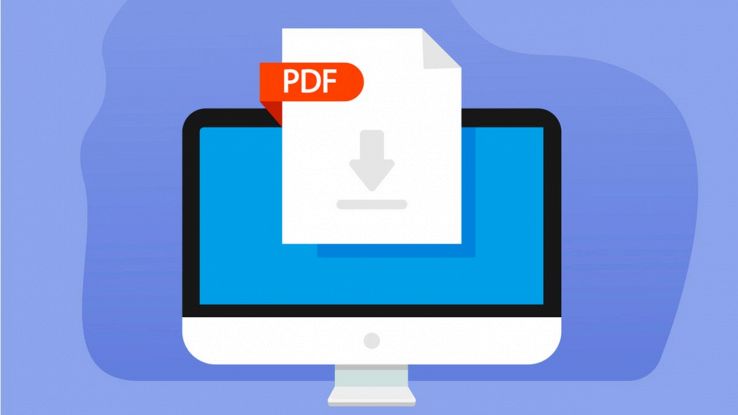
Quante volte ti sei chiesto come trasformare un’immagine in PDF, un documento di testo in PDF o, ancora, una pagina web in un PDF? Se ti trovi in questa situazione e non sai come fare, sappi che la soluzione più semplice e immediata è quella di stampare in PDF, ossia salvare un file in formato PDF sfruttando un software chiamato stampante virtuale.
La stampante PDF virtuale permette di convertire in PDF ogni tipo di file, inclusi disegni CAD, fotografie o file Excel. Per salvare un file in formato PDF si dovrà aprire l’interfaccia di stampa e, nell’elenco dei dispositivi, selezionare quella con il nome che riporta a questo formato. Avviando il processo di stampa, ovviamente, non si attiverà alcuna periferica in plastica e circuiti, ma verrà visualizzata la classica finestra di salvataggio, grazie alla quale scegliere la cartella di destinazione e il nome del documento PDF.
Esistono diverse soluzioni per stampare in PDF a seconda se si usa Windows 10, macOS o Chrome, ma le procedure non differiscono poi così molto da quella che abbiamo appena descritto.
Stampare in PDF con Windows 10
Nei sistemi operativi Windows 10 è già integrata una stampante PDF virtuale. Per usarla, occorre aprire il documento e cliccare sul pulsante Stampa che appare nella barra delle funzioni presente nella parte superiore del file. Si può accedere al tasto Stampa anche cliccando dentro il documento con il tasto destro del mouse.
A questo punto si apre la finestra con tutte le stampanti disponibili, tra cui quella PDF. La voce da selezionare è “Microsoft Print to PDF” oppure “Salva come PDF”. Dopo aver selezionato la voce, il dispositivo chiede dove si vuol salvare il file formato PDF. Se si vuole duplicare una pagina web, dal documento verranno eliminati automaticamente elementi fastidiosi, come i banner. Quindi il documento sarà sicuramente più leggero e facile da leggere.
Prima di salvare il file si può anche personalizzare, per esempio è possibile impostare un’impaginazione o regolare i margini, proprio come succede durante le stampe tradizionali.
Stampare in PDF con Google Chrome
Stampare in PDF usando Chrome è molto intuitivo. Questa funzione può essere usata mentre si naviga online, e si desidera salvare il contenuto di una pagina web. Per iniziare la procedura si può usare il comando rapido della tastiera Ctrl + P e accedere subito al menu delle Stampanti. La voce “Microsoft Print to PDF” o “Salva come PDF” permette di salvare subito il documento nel formato desiderato, personalizzandolo all’occorrenza.
Stampare in PDF su macOS e iOS
Per stampare in PDF una pagina web su Safari occorre seguire il percorso File > Esporta come PDF. In alternativa si può sfruttare il comando veloce con la tastiera Command + P: apparirà il menu delle stampanti. Nelle opzioni, c’è anche la voce Salva come PDF.
La funzione è disponibile anche su altri dispositivi Apple: iPhone, iPad e iPod Touch. In questo caso, la stampante PDF è integrata nel sistema. Per esempio, mentre si sta leggendo su iPhone un articolo tramite il browser Safari, sarà possibile salvarlo in formato PDF. Basterà salvarlo su Apple Books scegliendo l’opzione Salva PDF in Books. In questo modo il file nel formato desiderato verrà automaticamente salvato nell’app. Questo metodo funziona anche quando si vogliono salvare fotografie.
Ma Safari possiede anche un convertitore integrato di file PDF che permette anche di disegnare sul documento e salvarlo su iCloud Drive, inviarlo via e-mail o tramite un’altra app di messaggistica.
























